JS打印功能实现方法大全
时间:2025-08-03 20:50:53 123浏览 收藏
想知道如何用JavaScript轻松实现网页打印功能吗?本文为你详细解读!利用`window.print()`方法,即可触发浏览器打印对话框,轻松打印整个页面。想要更精细的控制?通过CSS媒体查询`@media print`,你可以自定义打印样式,隐藏不需要打印的元素,或者使用JavaScript动态创建新窗口,实现局部打印。如果遇到打印预览延迟、样式失效或空白页等问题,本文也提供了详细的解决方案,包括使用`setTimeout`延迟调用、检查CSS语法、调整页面布局等。此外,还介绍了jsPDF、Print.js等第三方库,助你提升打印控制能力,保障跨浏览器兼容性。掌握这些技巧,让你的网页打印功能更加强大!
实现JavaScript打印功能的核心是调用window.print()方法,它会触发浏览器的打印对话框,允许用户选择打印机并设置选项,默认打印整个页面;1. 要自定义打印内容,可通过CSS媒体查询@media print设置打印样式,如使用.no-print类隐藏不需打印的元素;2. 也可通过JavaScript动态创建新窗口,写入指定内容和样式后调用print()实现局部打印;3. 针对打印预览延迟问题,可使用setTimeout延迟调用或引入jsPDF、Print.js等第三方库提升控制能力;4. 若打印样式无效,需检查CSS语法、确保样式表加载且未被JS覆盖,并尝试清除缓存;5. 避免空白页应调整布局、字体或使用page-break-after等分页属性控制分页;6. window.print()在主流浏览器中兼容性良好,但打印选项可能有差异,推荐结合第三方库保障跨浏览器一致性。
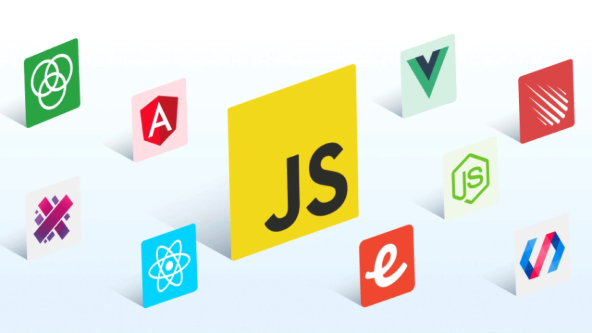
实现JavaScript打印功能,核心在于利用浏览器提供的 window.print() 方法。它会触发浏览器的打印对话框,允许用户选择打印机、设置打印选项并最终完成打印。
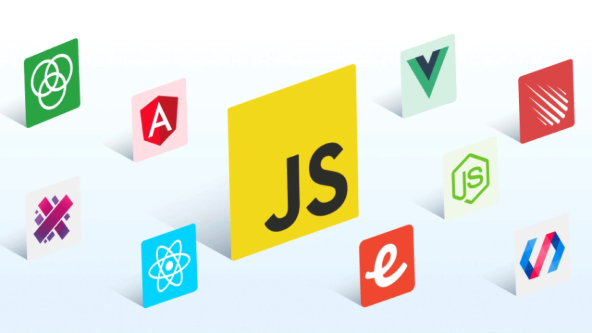
解决方案:
直接调用 window.print() 即可。 例如:

<!DOCTYPE html> <html> <head> <title>JavaScript 打印示例</title> </head> <body> <h1>这是一个要打印的页面</h1> <p>这里是一些内容。</p> <button onclick="window.print()">打印此页面</button> </body> </html>
如何自定义打印内容?
默认情况下,window.print() 会打印整个页面。但有时候,我们可能只需要打印页面的特定部分,或者在打印前进行一些样式调整。 这可以通过CSS媒体查询和JavaScript来实现。
- CSS媒体查询: 使用
@media print规则来定义打印时的样式。 例如,隐藏不需要打印的元素:
@media print {
.no-print {
display: none;
}
/* 针对打印机的特定样式 */
body {
font-size: 12pt; /* 增大字体,更易阅读 */
}
}然后在HTML中给不需要打印的元素添加 no-print 类:
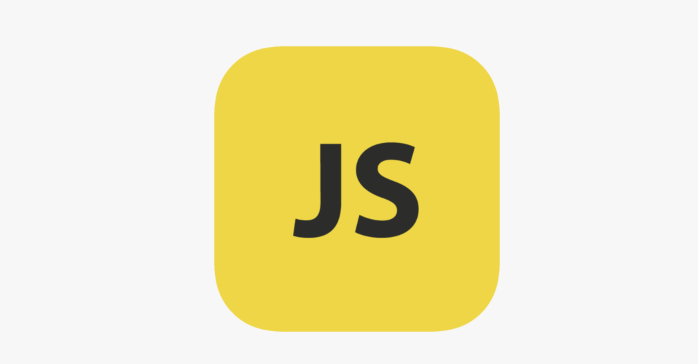
<div class="no-print"> 这里是一些导航栏或广告,不需要打印。 </div>
- JavaScript动态修改: 在调用
window.print()之前,可以使用 JavaScript 动态地修改DOM。 例如,创建一个新的包含需要打印内容的元素,然后将其添加到页面中,并在打印完成后将其删除。
function printSpecificContent() {
const contentToPrint = document.getElementById('printable-content').innerHTML;
const printWindow = window.open('', '_blank');
printWindow.document.write(`
<html>
<head>
<title>打印内容</title>
<style>
/* 打印样式 */
body {
font-size: 14px;
}
</style>
</head>
<body>
${contentToPrint}
</body>
</html>
`);
printWindow.document.close(); // 这很重要,告诉浏览器文档已经完成
printWindow.focus(); // 确保新窗口获得焦点
printWindow.print();
printWindow.close();
}HTML结构如下:
<div id="printable-content"> <h1>需要打印的标题</h1> <p>需要打印的内容。</p> </div> <button onclick="printSpecificContent()">打印指定内容</button>
如何处理打印预览的问题?
有些浏览器在调用 window.print() 后,不会立即显示打印对话框,而是先显示打印预览。 这可能会导致用户体验不佳。 一种解决方法是使用 setTimeout 延迟调用 window.print()。
function printWithDelay() {
setTimeout(function() {
window.print();
}, 500); // 延迟 500 毫秒
}但这并不是一个完美的解决方案,因为延迟时间的长短取决于用户的网络速度和计算机性能。 更好的方法是使用第三方打印库,例如 jsPDF 或 Print.js,它们提供了更高级的打印控制功能,可以更好地处理打印预览的问题。
为什么我的打印样式不起作用?
确保你的CSS媒体查询语法正确,并且样式表已经正确加载。 另外,有些浏览器可能会缓存打印样式,导致修改后的样式没有生效。 可以尝试清除浏览器缓存或使用硬刷新(Ctrl + Shift + R)来解决这个问题。 此外,检查一下是否有一些JavaScript代码覆盖了你的打印样式。
如何避免打印空白页?
空白页问题通常是由于页面内容超出打印区域造成的。 可以通过调整页面布局、减小字体大小、或者使用CSS分页属性来解决这个问题。 例如,可以使用 page-break-after 属性来控制元素之后是否需要分页。
.page-break {
page-break-after: always;
}然后在HTML中,在需要分页的元素之后添加 page-break 类。
window.print() 的兼容性如何?
window.print() 方法在所有主流浏览器中都得到了支持,包括 Chrome、Firefox、Safari、Edge 和 Internet Explorer。 但是,不同浏览器对打印选项的支持程度可能有所不同。 为了获得最佳的跨浏览器兼容性,建议使用第三方打印库。
本篇关于《JS打印功能实现方法大全》的介绍就到此结束啦,但是学无止境,想要了解学习更多关于文章的相关知识,请关注golang学习网公众号!
-
502 收藏
-
501 收藏
-
501 收藏
-
501 收藏
-
501 收藏
-
220 收藏
-
102 收藏
-
420 收藏
-
498 收藏
-
278 收藏
-
156 收藏
-
225 收藏
-
250 收藏
-
446 收藏
-
228 收藏
-
360 收藏
-
165 收藏
-

- 前端进阶之JavaScript设计模式
- 设计模式是开发人员在软件开发过程中面临一般问题时的解决方案,代表了最佳的实践。本课程的主打内容包括JS常见设计模式以及具体应用场景,打造一站式知识长龙服务,适合有JS基础的同学学习。
- 立即学习 543次学习
-

- GO语言核心编程课程
- 本课程采用真实案例,全面具体可落地,从理论到实践,一步一步将GO核心编程技术、编程思想、底层实现融会贯通,使学习者贴近时代脉搏,做IT互联网时代的弄潮儿。
- 立即学习 516次学习
-

- 简单聊聊mysql8与网络通信
- 如有问题加微信:Le-studyg;在课程中,我们将首先介绍MySQL8的新特性,包括性能优化、安全增强、新数据类型等,帮助学生快速熟悉MySQL8的最新功能。接着,我们将深入解析MySQL的网络通信机制,包括协议、连接管理、数据传输等,让
- 立即学习 500次学习
-

- JavaScript正则表达式基础与实战
- 在任何一门编程语言中,正则表达式,都是一项重要的知识,它提供了高效的字符串匹配与捕获机制,可以极大的简化程序设计。
- 立即学习 487次学习
-

- 从零制作响应式网站—Grid布局
- 本系列教程将展示从零制作一个假想的网络科技公司官网,分为导航,轮播,关于我们,成功案例,服务流程,团队介绍,数据部分,公司动态,底部信息等内容区块。网站整体采用CSSGrid布局,支持响应式,有流畅过渡和展现动画。
- 立即学习 485次学习
